Slik spiller du enkelt Classic DOS-spill på Mac med Boxer

Mange Mac-brukere vokste opp med DOS-maskiner, og som sådan har de gode minner om å spille klassiske DOS-spill. Kanskje du har til og med noen gamle CDer i en skuffe et sted. Men Macen din vil ikke kjøre gamle spill som det ut av boksen.
En Mac-app som heter Boxer gjør det enkelt å få disse spillene å kjøre i MacOS. Vi har snakket om hvordan du bruker DOSBox til å kjøre gamle apper og spill på Windows-datamaskiner, og DOSBox er tilgjengelig for Mac også. Men hvis Mac-plattformen handler om noe, er det vakkert design som gjør komplekse ting enkle. Når det gjelder å kjøre DOS-spill, uttrykker Boxer det perfekt. Bygget på DOSBox-kode, legger Boxer et vakkert grensesnitt og arbeidsflyt som gjør det enkelt å sette opp dine favoritt klassiske spill.
Her er en rask gjennomgang av prosessen med å installere klassiske DOS-spill med Boxer. Det er enklere enn du tror.
Installere gamle DOS-spill med Boxer
Først, last ned Boxer. Søknaden kommer i en ZIP-fil, som du kan pakke ut bare ved å klikke på den. Deretter drar du Boxer-ikonet over til mappen Programmer, eller hvor du vil lagre den.
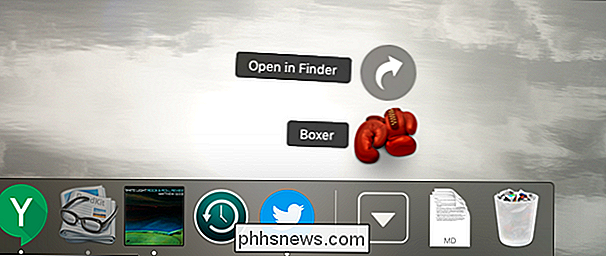
Start nå Boxer. Du ser tre hovedalternativer; Vi starter med å klikke på "Importer et nytt spill."
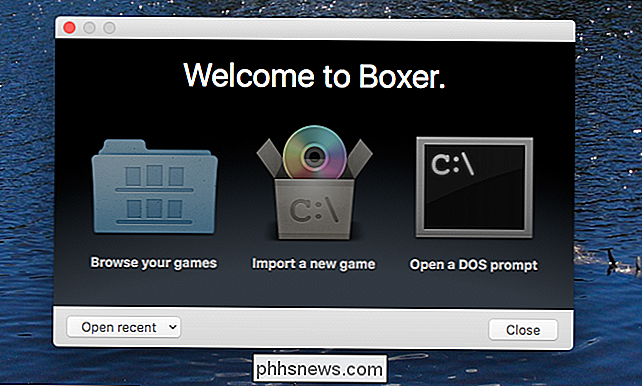
Hvis du har en CD for spillet du vil spille, sett det inn og dra stasjonen fra Finder til applikasjonen. Du kan også dra over en ISO-fil av en kopiert CD, eller bare en mappe som inneholder installasjonsfilene. I mitt tilfelle skal jeg installere Sim City 2000 fra en ekstern CD-ROM.
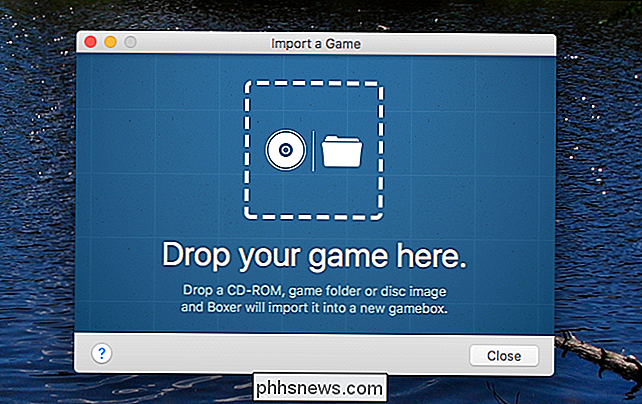
Boxer vil da be deg om å finne installatøren, ved hjelp av en liste over valg som finnes i disken eller mappen. Vanligvis er det noe som "install.exe", men dette vil variere.
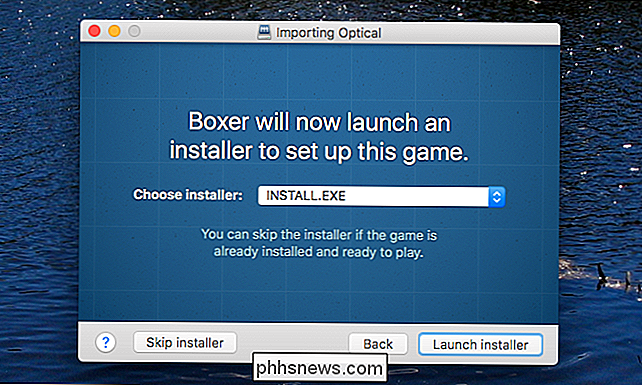
Neste, vil Boxer starte DOS-baserte installasjonsprogrammet. Følg trinnene i prosessen. Boxer hjelper deg med hjelp av hvilke lyddrivere som skal brukes nederst i vinduet, så sørg for at du konfigurerer ting riktig når du blir spurt. Installasjonen vil løpe på samme måte som du husker det kjører tilbake på 90-tallet.
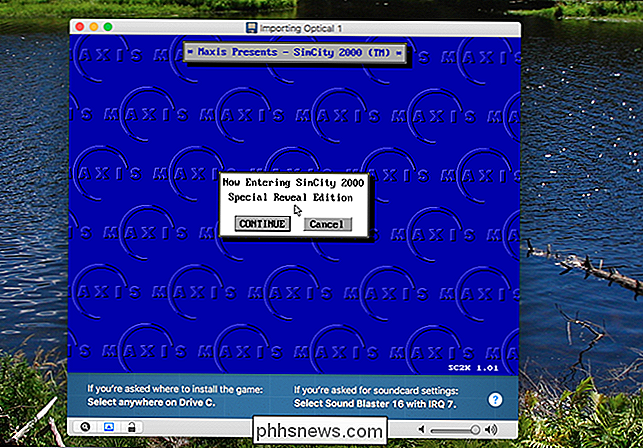
Når installasjonsprosessen er fullført, blir du spurt om installasjonsprogrammet kjørte riktig eller trenger å kjøre igjen. Klikk på "Fullfør Importer" hvis du tror at prosessen er ferdig.
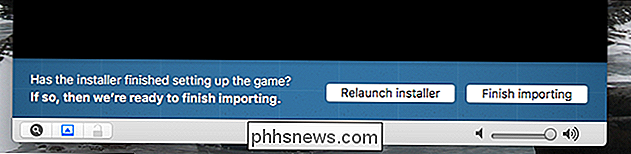
Nå kan du gi et navn til spillet, og til og med et bilde. Jeg anbefaler at du finner en boksdeksel for spillet ditt ved hjelp av Google Image Search, og dra deretter bildet over til Boxer.
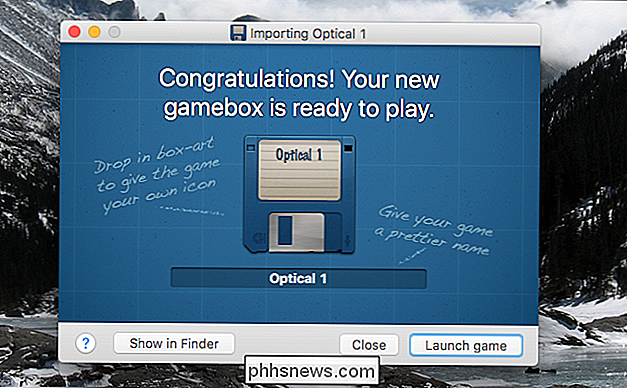
Resultatet ser bra ut, ikke det?
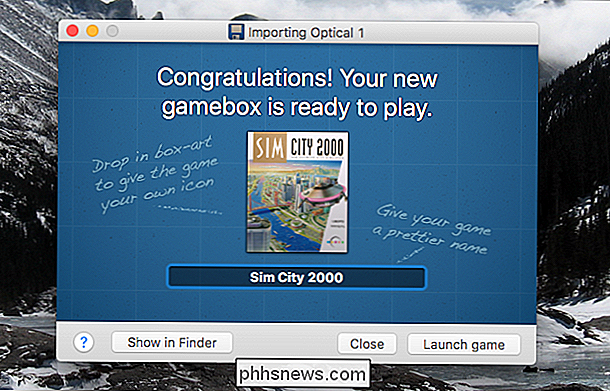
Spille DOS-spill med bokser
Du kan bla gjennom Dine spill i Finder: De er i en mappe som heter "DOS Games", som er i din hjemmemappe.
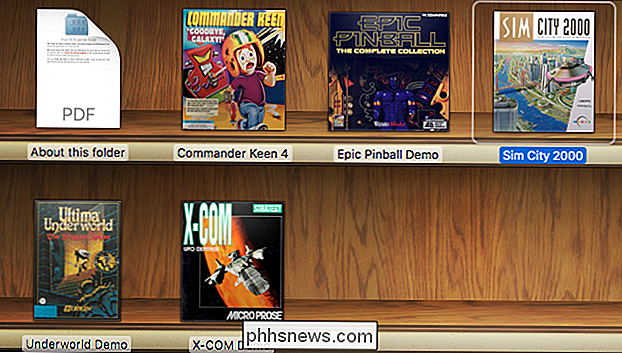
Gå videre og start spillet du nettopp har installert. Første gang du starter spillet, blir du presentert med en DOS-basert ledetekst. Du kan klikke på kjørbar for spillet fra valgene nederst på skjermen. I dette tilfellet er "sc2000.exe" det vi leter etter.
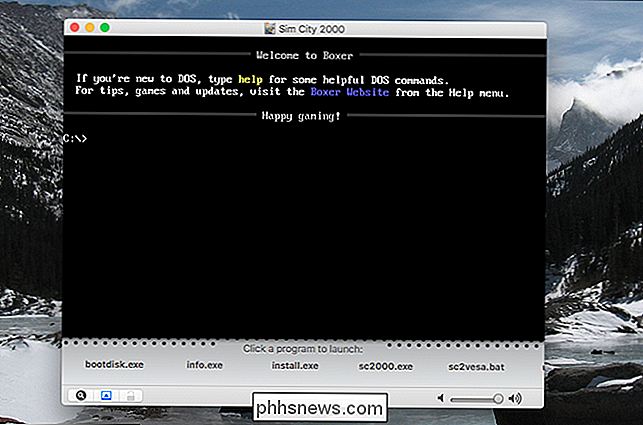
Når du har gjort det, blir du spurt om du vil at dette programmet skal kjøres automatisk neste gang. Hvis spillet kjører uten problem, klikker du på "Start hver gang."
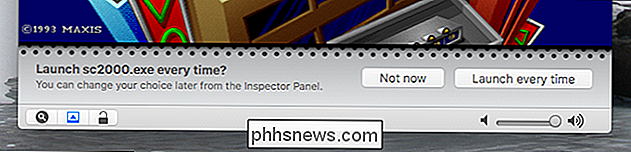
Den harde delen er ferdig! Nå kan du nyte spillet.

Konfigurere Boxer for å gjøre ting akkurat
Mens du spiller et spill, blir musen og tastaturet "fanget" av Boxer. For å bruke musen og tastaturet utenfor vinduet, hold kommandoen og klikk hvor som helst.
Når du har gjort det, kan du sjekke ut Boxer> Innstillinger i menylinjen. Herfra kan du endre hvor Boxer lagrer spillene dine, hva Boxer gjør når det først åpnes, og konfigurer noen skjerminnstillinger.
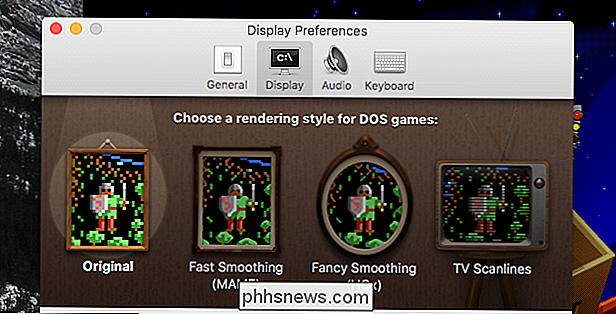
Fire hovedvalg lar deg velge mellom å utjevne grafikk eller legge til skannelinjer som kan etterligne utseendet på en vintage dataskjerm. Du finner også midler for å legge til MT-32 ROM for å få musikken til bestemte spill som virker.
Og det handler om det! Du har nå en enkel måte å installere et DOS-spill på Macen på. Du kan til og med installere Windows 3.1 inne i den. hvis du virkelig vil gå på nøtter. Enjoy!

Slik stopper du iPhone eller iPad fra automatisk tilkobling til et Wi-Fi-nettverk
Din iPhone eller iPad blir automatisk tilknyttet Wi-Fi-nettverk du tidligere har koblet til. Du kan nå overstyre denne oppførselen og forteller at enheten din ikke skal koble automatisk til et bestemt Wi-Fi-nettverk. Din iPhone eller iPad vil huske passordet og andre detaljer, men vil bare koble til når du velger å gjøre det.

Hva er Photoshop Express, Fix, Mix og Sketch Mobile Apps?
Adobes tilnærming til mobilapper ser ut til å være "jo mer, bedre". For øyeblikket finnes det fem Photoshop-merkede apper tilgjengelig for iOS og Android. De inkluderer: Photoshop Express (iOS, Android). Photoshop Mix (iOS, Android). Photoshop Sketch (iOS, Android). Photoshop Lightroom CC (iOS, Android).



